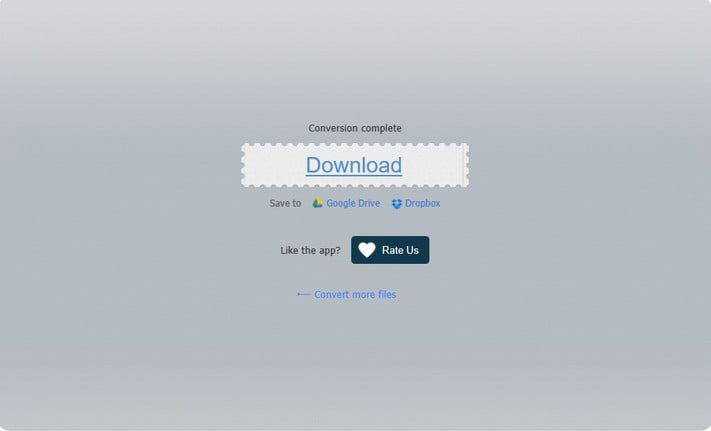Entre todos los formatos de audio disponibles, FLAC es el que menor tasa de compresión maneja (archivos pequeños), con la más alta resolución posible (mejor calidad de sonido). Desgraciadamente, son muy pocos los dispositivos en donde puedes reproducirlos, aunque cada vez hay una mayor cantidad de estos. Una manera de disfrutar de tu música favorita es convertir FLAC a MP3, y eso es justamente lo que te explicaremos a continuación.

Algunas de las siguientes aplicaciones son gratuitas, por lo que vienen –a veces– con complementos no deseados. Te sugerimos que selecciones la opción de instalación personalizada y que la sigas de cerca durante el proceso de instalación. Mantente atento a las instrucciones sobre cómo instalar otras aplicaciones, cambiar tu página de inicio y otras acciones que puedan provocar cambios no deseados en tu equipo.
Paso 1: ve a la pagina de Online Audio Converter
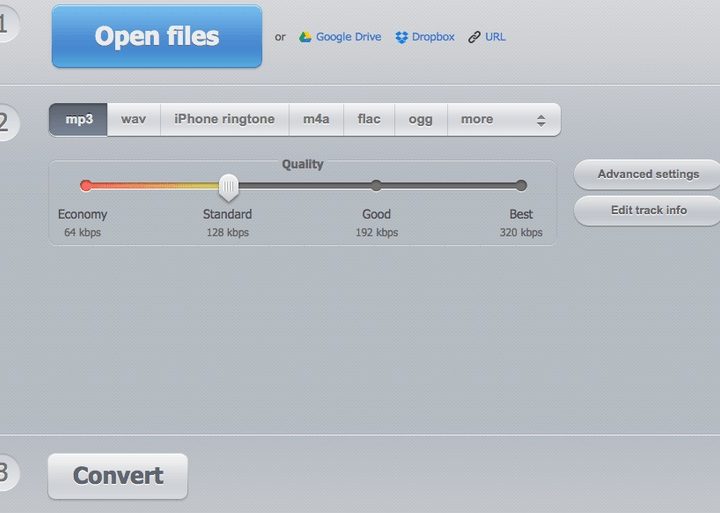
Online Audio Converter es la forma más rápida y sencilla de convertir tus archivos FLAC a MP3. Es un conversor gratuito basado en la web, por lo que no es necesario comprar una suscripción ni descargar e instalar nada. Todo lo que necesitas para convertir tus archivos FLAC está en la página principal de este sitio web.
El único problema es que las conversiones por lotes toman un poco más de tiempo con Online Audio Converter que con algunas de las otras opciones. El sitio fue claramente diseñado para conversiones pequeñas.
Paso 2: selecciona los archivos
Selecciona el botón grande en azul Abrir archivos. Luego, puedes seleccionar tus archivos del almacenamiento local o simplemente hacer clic en una de estas tres opciones de carga para seleccionar tus archivos: Google Drive, Dropbox o a través de URL.
Paso 3: elige formato, nivel de calidad y configuración
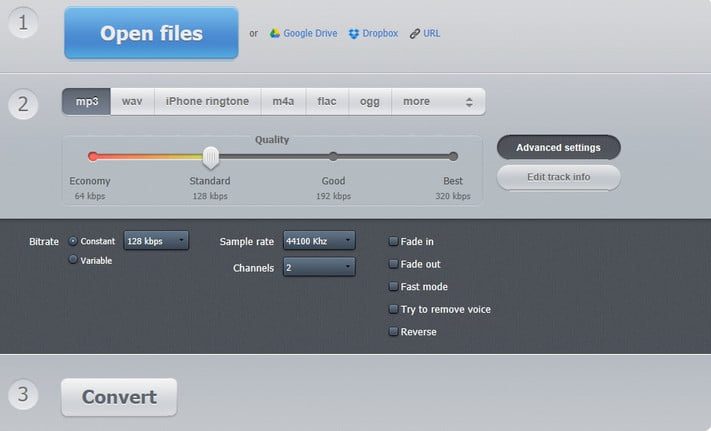
Dentro de la segunda sección de Online Audio Converter, selecciona el formato y el nivel de calidad que desees. El conversor se ajusta automáticamente al nivel estándar (128 kbps) al convertir archivos a MP3.
Si tocas el botón Configuración avanzada, puedes ajustar parámetros como la tasa de bits, la frecuencia de muestreo, los canales y otras funciones. Esta sección también ofrece la opción de editar la información de pista de tu archivo con el botón Editar información de pista.
Paso 4: convierte y guarda tu archivo
En la última sección del conversor, marcada con el número 3, selecciona el botón Convertir para terminar de convertir tu archivo. Una vez completada la conversión, Online Audio Converter ofrece tres maneras de guardar tu nuevo archivo: Descargar (para guardar tu archivo en tu almacenamiento local) o Guardar en Google Drive o Dropbox.
Métodos alternativos
Fre:ac (Windows)
Fre:ac no tiene la interfaz más bonita o incluso la más fácil de usar. Pero es un convertidor de audio gratuito para Windows que puede agilizar la conversión de tus archivos FLAC a MP3 porque está diseñado para utilizar procesadores multinúcleo para optimizar las velocidades de conversión.
Puedes descargarlo fácilmente desde Microsoft Store y comenzar a convertir tan pronto como esté instalado. Además de un convertidor de audio, Fre:ac también incluye características como un extractor de CD integrado, una interfaz de usuario que se puede mostrar en 43 idiomas y soporte Unicode para etiquetas y nombres de archivos, solo por nombrar algunos.
To MP3 Converter Free (MacOS)
Uno de los conversores de audio más populares en la tienda de Mac es el To MP3 Converter Free, una herramienta fácil de usar para convertir 200 formatos de audio y vídeo a MP3. El software soporta archivos FLAC y el proceso para hacer la conversión no podría ser más sencillo. El software también te permite cambiar la salida de una tasa de bits constante a una variable, transferir etiquetas desde el archivo de origen y ajustar el volumen al nivel máximo.
Para convertir un archivo FLAC a MP3 usando To MP3 Converter Free, solo tienes que seleccionar la carpeta de destino y arrastrar los archivos. Si necesitas convertir por lotes de carpetas o de archivos, puedes adquirir una suscripción anual ($7 dólares) que también te permite cargar etiquetas e ilustraciones de una fuente de red, agregar y eliminar fundidos y recortar el silencio antes y después de las canciones.
CloudConvert (Google Chrome)
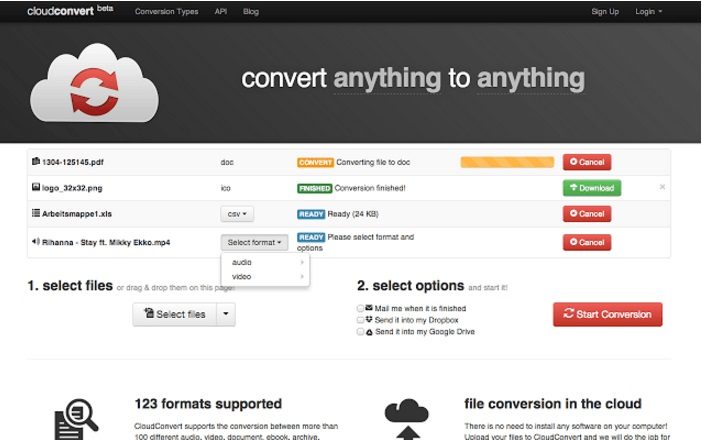
CloudConvert es técnicamente un conversor basado en la web y también lo encuentras como un complemento de Chrome, lo que lo convierte en la primera opción para los usuarios de Chromebook. Instala la extensión, ábrela y ya está listo para empezar.
CloudConverter no es solo un conversor de audio. Puede convertir casi todo, incluyendo documentos, vídeos, imágenes, libros electrónicos y una larga lista de otros tipos de contenido.
Afortunadamente, el servicio puede manejar fácilmente archivos FLAC y MP3. Incluso funciona junto con Google Drive, lo que te permite extraer archivos del servicio y almacenarlos en línea cuando termines, lo que supone otra gran opción para los usuarios de Chromebook.
Sin embargo, es importante tener en cuenta que CloudConvert no contiene amplias opciones de personalización como algunas de nuestras propuestas anteriores. Puedes especificar algunos parámetros como la tasa de bits, pero no permite muchos ajustes como otros de esta guía. CloudConvert es, por lo tanto, mejor cuando quieres algo simple.